Arduino IDE は、プログラミングコードを記述およびアップロードするための無料のオープンソースソフトウェアです。コンパイラによって有効化された支援編集などの機能を備えたエディタで構成されているため、ファイルやウィンドウを頻繁に切り替えることなく、1つのプログラム内からすべてを実行できます。このツールを使用すると、アップロード前にエラーが通知されるため、コンパイルも向上します。
次のチュートリアルでは、Debian11BullseyeデスクトップにArduinoIDEをインストールする方法を学習します FlatpakまたはAPTメソッドを使用します。
Debianを更新します 既存のすべてのパッケージが最新であることを確認するためのオペレーティングシステム:
sudo apt update && sudo apt upgrade -yFlatpakをインストール
Debian 11 Bullseyeはデフォルトで利用可能ですが、Debianのリリースが長く続き、Arduinoがアップデートをプッシュするため、古くなる可能性があります。このため、 Flatpakなどのサードパーティのインストールマネージャーを使用してインストールすることを強くお勧めします そのため、IDEは常に最新の状態になります。
まず、次のコマンドを使用してFlatpakをインストールします。
sudo apt install flatpak -yシステムを再起動します。これを行わないと、アプリケーションのアイコンが表示されず、実行するまで表示されないなど、パスが適切に生成されない可能性があります。
reboot次に、Flathubリポジトリを有効にして、Arduinoとその他のパッケージを取得します。
sudo flatpak remote-add --if-not-exists flathub https://flathub.org/repo/flathub.flatpakrepoArduino IDEのインストール–Flatpakメソッド
次のステップは、flatpakを使用してArduinoをインストールすることです。これは、次のコマンドを使用して実行できます。
flatpak install flathub cc.arduino.arduinoide -yインストールしたら、起動に進むことができます。
Arduino IDEのインストール–APTメソッド
このチュートリアルの時点では、ArduinoはFlatpakと同じバージョンであるため、APTを使用してインストールすることをお勧めします。
sudo apt install arduino -yArduinoIDEを起動
IDEアプリケーションは、アクティビティ>表示に従って見つけることができます。 アプリケーション>Arduino 場所。
例:

または、アプリケーションで頻繁に使用することもできます。 アイコンを右クリックして、[お気に入りに追加]をクリックします 、これにより、アイコンがタスクバーに表示されます。
開くと、デフォルトのアプリケーション開始画面が表示され、ここから開始できます。
例:
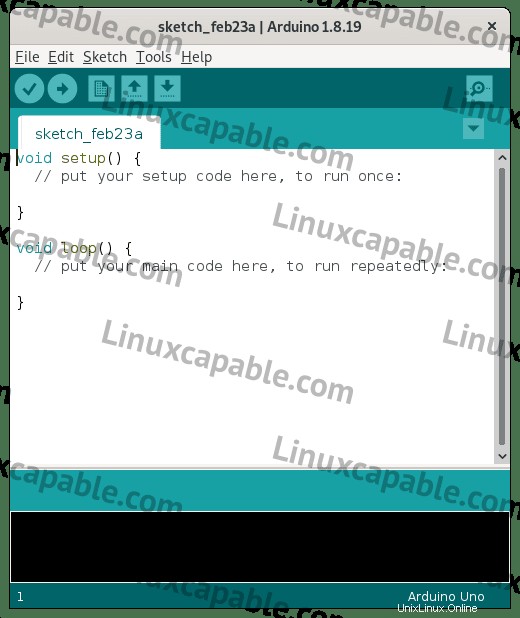
Arduino IDEを削除(アンインストール)
ArduinoFlatpakメソッドを削除
FlatpackバージョンのArduinoを削除するには、次のコマンドを実行します。
flatpak uninstall --delete-data cc.arduino.arduinoide -yもう1つの便利なヒントは、次のコマンドを使用して、Flatpakが不要なパッケージを残していないことを確認することです。
flatpak remove --unusedArduinoAPTメソッドを削除
APTバージョンをインストールしたユーザーの場合は、次のようにアプリケーションを削除します。
sudo apt autoremove arduino --purge -y